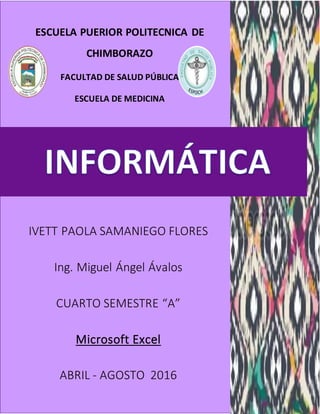
Avance practica excel ivett
- 1. ESCUELA PUERIOR POLITECNICA DE CHIMBORAZO FACULTAD DE SALUD PÚBLICA ESCUELA DE MEDICINA IVETT PAOLA SAMANIEGO FLORES Ing. Miguel Ángel Ávalos CUARTO SEMESTRE “A” Microsoft Excel ABRIL - AGOSTO 2016
- 2. ESCUELA PUERIOR POLITECNICA DE CHIMBORAZO FACULTAD DE SALUD PÚBLICA ESCUELA DE MEDICINA i TABLA DE CONTENIDO Contenido TABLA DE CONTENIDO................................................................................................................ i INDICE DE ILUSTRACIONES........................................................................................................ iii 1. INTRODUCCIÓN ................................................................................................................. 1 2. OBJETIVOS......................................................................................................................... 1 2.1. Objetivo General ........................................................................................................ 1 2.2. Objetivos Específicos .................................................................................................. 1 3. MARCO TEORICO ............................................................................................................... 2 3.2. Ambiente de trabajo................................................................................................... 4 3.2.1. La ficha Archivo................................................................................................... 4 3.2.2. La barra de título................................................................................................. 5 3.2.3. La barra de acceso rápido .................................................................................... 6 ......................................................................................................................................... 6 3.2.4. Barra de títulos ................................................................................................... 6 3.2.5. Barra de menús:.................................................................................................. 7 3.2.6. Barra de herramientas:........................................................................................ 7 3.2.7. Títulos de las columnas:....................................................................................... 7 3.2.8. Títulos de las filas................................................................................................ 7 3.2.9. Cuadro de nombres:............................................................................................ 7 3.2.10. Barra de fórmulas................................................................................................ 7 3.2.11. Celda.................................................................................................................. 8 3.3. Botones de navegación y etiquetas de las hojas............................................................ 8 3.4. Utiliza laslistas predeterminadas del programa............................................................ 8
- 3. ESCUELA PUERIOR POLITECNICA DE CHIMBORAZO FACULTAD DE SALUD PÚBLICA ESCUELA DE MEDICINA ii 3.5. Validación de Datos...................................................................................................10 3.6. Tipos de datos...........................................................................................................11 3.6.1. Texto.................................................................................................................12 3.6.2. Números............................................................................................................13 3.6.3. Fechas...............................................................................................................13 3.6.4. Horas.................................................................................................................14 3.6.5. Valores Lógicos (Verdadero y Falso).....................................................................14 3.6.6. Fórmulas y funciones:.........................................................................................14 3.6.7. Valores de error.................................................................................................15 4. CONCLUSIONES.................................................................................................................16 5. RECOMENDACIONES.........................................................................................................17 6. Bibliografía.......................................................................................................................18
- 4. ESCUELA PUERIOR POLITECNICA DE CHIMBORAZO FACULTAD DE SALUD PÚBLICA ESCUELA DE MEDICINA iii INDICE DE ILUSTRACIONES Ilustración 1. Logo de Excel........................................................................................................ 3 Ilustración 2. Ficha de archivo.................................................................................................... 5 Ilustración 3. Barra de acceso rapido .......................................................................................... 6 Ilustración 4. Excel..................................................................................................................... 9 Ilustración 5. Excel..................................................................................................................... 9 Ilustración 6. Excel..................................................................................................................... 9 Ilustración 7. Texto...................................................................................................................10
- 5. ESCUELA PUERIOR POLITECNICA DE CHIMBORAZO FACULTAD DE SALUD PÚBLICA ESCUELA DE MEDICINA 1 1. INTRODUCCIÓN 2. OBJETIVOS 2.1. Objetivo General Conocer Excel y sus funciones para utilizarlo de una manera correcta y optimizar el tiempo. 2.2. Objetivos Específicos Reconocer cada parte de la pantalla de Excel y sus herramientas más útiles. Aprender sobre tipos de datos, validación de datos y listas personalizadas.
- 6. ESCUELA PUERIOR POLITECNICA DE CHIMBORAZO FACULTAD DE SALUD PÚBLICA ESCUELA DE MEDICINA 2 3. MARCO TEORICO 3.1. Excel Exceles un programa de hojas de cálculo de Microsoft Officesystem.Permite crear y aplicar formato a libros (un conjunto de hojas de cálculo)para analizar datos y tomar decisiones fundadas sobre aspectos de su negocio. Concretamente, se puede usar para hacer un seguimiento de datos, crear modelos para analizar datos, escribir fórmulas para realizar cálculos con dichos datos, dinamizar los datos de diversas maneras y presentarlos en una variedad de gráficos con aspecto profesional. Entre los escenarios más comunes de uso de Excel se incluyen: 3.1.1. Contabilidad Se pueden usar las eficaces características de cálculo de Excel en muchos informes contables y financieros (por ejemplo: estados de flujo de efectivo, balances de ingresos o estados de resultados). 3.1.2. Definición de presupuestos Ya sea que sus necesidades sean personales o empresariales, puede crear cualquier tipo de presupuesto en Excel (por ejemplo: planes de presupuesto de marketing, presupuestos de eventos o presupuestos de jubilación). 3.1.3. Facturación y ventas Excel también es útil para administrar datos de ventas y facturación, y en éste se pueden crear fácilmente los formularios que se necesiten (por ejemplo: facturas de ventas, albaranes u órdenes de compra). 3.1.4. Informes Con Excel,sepueden crear diversos tipos de informes para mostrar resúmenes o análisis de datos (por ejemplo: informes que miden el rendimiento de los proyectos, que muestran la variación entre los resultados reales y los proyectados, o que se pueden usar para pronosticar datos). 3.1.5. Planeación Excel es una gran herramienta para crear planes profesionales u organizadores útiles (por ejemplo: planes semanales de clases, planes de estudios de marketing, planes de impuestos para fin de año
- 7. ESCUELA PUERIOR POLITECNICA DE CHIMBORAZO FACULTAD DE SALUD PÚBLICA ESCUELA DE MEDICINA 3 u organizadores para ayudarlo con la planificación de comidas semanales, fiestas o vacaciones). 3.1.6. Seguimiento Se puede usar Excel para hacer el seguimiento de los datos en una planilla de horas o en una lista (por ejemplo: planillas de horas para hacer un seguimiento del trabajo o listas de inventario con las que se hace un seguimiento al inventario). 3.1.7. Uso de calendarios Gracias a su área de trabajo con cuadrícula, Excel se presta para crear cualquier tipo de calendario (por ejemplo: calendarios académicos para hacer elseguimiento de las actividades durante el año escolar o calendarios del año fiscal para hacer el seguimiento de eventos empresariales e hitos). («Introducción a Excel 2010 - Excel», s. f.) Ilustración 1. Logo de Excel También puede dar formato al texto directamente utilizando otros controles de la ficha Inicio. La mayoría de los controles ofrecen la posibilidad de utilizar la apariencia del tema actual o un formato que especifique directamente. Para cambiar la apariencia general de su documento, elija nuevos elementos de Tema en la ficha Diseño de página. Para cambiar las apariencias
- 8. ESCUELA PUERIOR POLITECNICA DE CHIMBORAZO FACULTAD DE SALUD PÚBLICA ESCUELA DE MEDICINA 4 disponibles en la galería Estilos rápidos, utilice el comando Cambiar conjunto de estilos rápidos. 3.2. Ambiente de trabajo Al iniciar Excel aparece una pantalla inicial como ésta, vamos a ver sus componentes fundamentales, así conoceremos los nombres de los diferentes elementos y será más fácil entender el resto del curso. La pantalla que se muestra acontinuación (y en general todas las de este curso) puede no coincidir exactamente con la que ves en tu ordenador, ya que cada usuario puede decidir qué elementos quiere que se vean en cada momento, como veremos más adelante. («Manual-Microsoft-Office-Excel-2010.pdf», s. f.) 3.2.1. La ficha Archivo Haciendo clic en la pestaña Archivo que se encuentra en la parte superior izquierda de la pantalla podrás desplegar un menú desde donde podrás ver las acciones que puedes realizar sobre el documento, incluyendo Guardar, Imprimir o crear uno Nuevo. A este menú también puedes acceder desde el modo de acceso por teclado tal y como veremos en la Cinta de opciones. Contiene dos tipos básicos de elementos: Los que muestran un panel justo a la derecha con más opciones, ocupando toda la superficie de la ventana Excel. Como Información o Imprimir. Al situar el cursor sobre las opciones de este tipo observarás que tienen un efecto verde oscuro. El color permanecerá al hacer clic para que sepas qué panel está activo. Los que abren un cuadro de diálogo. Como Abrir, o Guardar como. Al situar el cursor sobre las opciones de este tipo observarás que tienen un efecto verde claro. El color sólo permanece mientras el cursor está encima, ya que al hacer clic, el propio cuadro de diálogo abierto muestra el nombre de la acción en su barra de título.
- 9. ESCUELA PUERIOR POLITECNICA DE CHIMBORAZO FACULTAD DE SALUD PÚBLICA ESCUELA DE MEDICINA 5 Para cerrar la ficha Archivo y volver al documento pulsamos ESC o hacemos clic en otra pestaña. Ilustración 2. Ficha de archivo 3.2.2. La barra de título Contiene el nombre del documento sobre el que se está trabajando en ese momento. Cuando creamos un libro nuevo se le asigna el nombre provisional Libro1, hasta que lo guardemos y le demos el nombre que queramos. En el extremo de laderecha estánlos botones para minimizar, maximizar y cerrar . La barra de acceso rápido
- 10. ESCUELA PUERIOR POLITECNICA DE CHIMBORAZO FACULTAD DE SALUD PÚBLICA ESCUELA DE MEDICINA 6 3.2.3. La barra de acceso rápido Esta barra puede personalizarse para añadir todos los botones que quieras. Para ello haz clic en una opción y aparecerá marcada. De igual forma, si vuelves a hacer clic sobre ella se eliminará de la barra. Si no encuentras la opción en la lista que te propone, puedes seleccionar Más comandos.... Ilustración 3. Barra de acceso rapido 3.2.4. Barra de títulos La barra de títulos muestra el nombre de la aplicación y el nombre de la hoja de cálculo.
- 11. ESCUELA PUERIOR POLITECNICA DE CHIMBORAZO FACULTAD DE SALUD PÚBLICA ESCUELA DE MEDICINA 7 3.2.5. Barra de menús: La barra de menús muestra todos los menús que se encuentran disponibles en Excel 2003. El contenido de cualquier menú puede verse al hacer clic en el nombre del menú con el botón izquierdo del ratón. 3.2.6. Barra de herramientas: Algunos comandos de los menús tienen imágenes o iconos asociados. Estas imágenes también pueden aparecer como atajos en la barra de herramientas. 3.2.7. Títulos de las columnas: Una hoja de cálculo de Excel tiene 256 columnas en total, cada una de las cuales está identificada por una letra o combinación de letras. 3.2.8. Títulos de las filas Una hoja de cálculo de Excel tiene 65.536 filas en total, cada una de las cuales está identificada por un número. 3.2.9. Cuadro de nombres: Muestra la dirección de la selección actual o de la celda activa. 3.2.10. Barra de fórmulas Muestra información ya ingresada, o a medida que se va ingresando, en la celda activa o actual. En la barra de fórmulas también puede editarse el contenido de una celda.
- 12. ESCUELA PUERIOR POLITECNICA DE CHIMBORAZO FACULTAD DE SALUD PÚBLICA ESCUELA DE MEDICINA 8 3.2.11. Celda Una celda es la intersección de una columna y una fila. Cada celda tiene su propia dirección. En la figura anterior, la dirección de la celda seleccionada es B3. El borde grueso que rodea a la celda seleccionada se denomina indicador de la celda. 3.3. Botones de navegación y etiquetas de las hojas Estos botones le permiten desplazarse fácilmente a otra hoja de cálculo dentro de un libro de Excel. Se utilizan para ver laprimera, anterior, siguiente o última hoja de cálculo de un libro. Las etiquetas de las hojas separan un libro en hojas de cálculo específicas. El libro viene con tres hojas de cálculo. Un libro debe tener por lo menos una hoja de cálculo. (Bryan_i897, 2012) 3.4. Utiliza las listas predeterminadas del programa La hoja de cálculo Excel incluye ya una seria de listas personalizadas correspondientes a los meses del año y los días de la semana. La ventaja de estas listas es que puedes introducir sus datos, de manera automática. Esto te permite ahorrar mucho tiempo y evitarás tener que ir tecleando, manualmente, cada uno de los elementos que forman estas series. Para introducir en la hoja de cálculo una de estas listas predeterminadas, sólo deberás introducir uno de sus términos. Por ejemplo, en el caso de los meses del año, basta con que teclees el nombre de uno de ellos.En este caso, el valor a introducir corresponde con elprimer mes, pero no tiene que ser así siempre.
- 13. ESCUELA PUERIOR POLITECNICA DE CHIMBORAZO FACULTAD DE SALUD PÚBLICA ESCUELA DE MEDICINA 9 Ilustración 4. Excel Sin dejar se seleccionar esa celda, sitúa el puntero del ratón en el recuadro de su esquina inferior derecha (el cursor tomará forma de cruz) y pincha y arrastra hasta llegar a la última celda que deseas rellenar con la lista. Ilustración 5. Excel En este caso, necesitamos que parezcan los doce meses del año, así que arrastramos hasta la celda A12. Ilustración 6. Excel
- 14. ESCUELA PUERIOR POLITECNICA DE CHIMBORAZO FACULTAD DE SALUD PÚBLICA ESCUELA DE MEDICINA 10 Nada más soltar el ratón, en eserango aparecerán ya escritos los doce meses del año. Ten en cuenta que, si sigues arrastrando, se volverán a repetir los valoresde la serie, es decir, después de diciembre, volverá a aparecer enero. Ilustración 7. Texto 3.5. Validación de Datos La validación de datos es una función de Excel que permite establecer restricciones respecto a los datos que se pueden o se deben escribir en una celda. La validación de datos puede configurarse para impedir que los usuarios escriban datos no válidos. Si lo prefiere, puede permitir que los usuarios escribandatos no válidos en una celday advertirles cuando intenten hacerlo. También puede proporcionar mensajes para indicar qué tipo de entradas se esperan en una celda, así como instrucciones para ayudar a los usuarios a corregir los errores. Por ejemplo, en un libro de marketing, puede configurar una celda para permitir únicamente números de cuenta de tres caracteres. Cuando los
- 15. ESCUELA PUERIOR POLITECNICA DE CHIMBORAZO FACULTAD DE SALUD PÚBLICA ESCUELA DE MEDICINA 11 usuarios seleccionan la celda, puede mostrarles un mensaje como el siguiente: Si los usuarios no tienen en cuenta este mensaje y escriben datos no válidos en la celda, como un número de dos o de cinco dígitos, puede mostrarles un mensaje de error específico. En un escenario un poco más avanzado, podría usar la validación de datos para calcular el valor máximo permitido en una celda según un valor que se encuentra en otra parte del libro. En el siguiente ejemplo, el usuario ha escrito 4.000 dólares en la celda E7, lo cual supera el límite máximo especificado para comisiones y bonificaciones. Si se aumentara o redujera el presupuesto de nómina, el máximo permitido en E7 también aumentaría o se reduciría automáticamente. Las opciones de validación de datos se encuentran en el grupo Herramientas de datos. La validación de datos se configura en el cuadro de diálogo Validación de datos.(«Aplicar validación de datos a celdas - Excel», s. f.) 3.6. Tipos de datos Existen dos tipos de valores para ingresar en las celdas: * Valores constantes: Son datos que se ingresan directamente en una celda. Pueden ser texto, numéricos, fechas, horas, signos, etc. Para cambiar el valor constante se lo modifica manualmente.
- 16. ESCUELA PUERIOR POLITECNICA DE CHIMBORAZO FACULTAD DE SALUD PÚBLICA ESCUELA DE MEDICINA 12 * Fórmulas: son referencias de celdas, nombres de celdas o rangos, funciones u operadores que dan como resultado un valor a partir de otros valores existentes. Excel permite ingresar diferente tipos de datos: Texto Números Fechas Horas Valores Lógicos (Verdadero y Falso) Fórmulas y funciones Valores de error Mandatos u Órdenes. 3.6.1. Texto Son aquellos textos donde se involucran letras, números y símbolos. Los textos se acomodan, generalmente y en forma automática, a la izquierda de la celda. Para escribir el título de la columna solo debe posicionarseen lacelda correspondiente y digitarlo. Por ejemplo: Posicionese en B4 y digite Descripción y en C4 Importe. Esto indica que en la columna B escribirá las descripciones y en la C los importes correspondientes a c/u de esas descripciones. 3.6.1.1. El títulode la planilla: Para escribir el titulo de la planilla solo debe posicionarse en la fila donde desea que aparezca el mismo, y escribirlo.
- 17. ESCUELA PUERIOR POLITECNICA DE CHIMBORAZO FACULTAD DE SALUD PÚBLICA ESCUELA DE MEDICINA 13 Luego seleccione las celdas en las cuales desea que el mismo quede centrado y pulsar el botón de centrado. o (2007) 3.6.2. Números Corresponden exclusivamente a números. Para los números se pueden seleccionar formatos predefinidos o existe la posibilidad de crear nuevos formatos. Si selecciona una celda que contenga números, y pulsa el botón derecho del Mouse, se desplegará un menú contextual; seleccione FORMATO DE CELDAS. La opción “Números” traerá los formatos predefinidos. También en esta opción podrá crear los nuevos formatos. El símbolo # significa que la cifra puede o no estar: #.### miles con punto #.##0,00 si no aparece ningún el número colocará 0,00 en caso contrario colocará los decimales. Para reemplazar al símbolo de moneda que trae predefinido el Excel, ingrese en WINDOWS en el PANEL DE CONTROL y en el icono Internacional lo podrá modificar. Cuando en Excel pulse el botón Moneda, automáticamente coloca el signo $ pero alineado a la izquierda. 3.6.3. Fechas ej. 12/01/12. en La opción “Formato de las celdas” se presentas distintas formas de visualizar las fechas.
- 18. ESCUELA PUERIOR POLITECNICA DE CHIMBORAZO FACULTAD DE SALUD PÚBLICA ESCUELA DE MEDICINA 14 3.6.4. Horas ej. 09:23 en La opción “Formato de las celdas” se presentas distintas formas de visualizar la hora. 3.6.5. Valores Lógicos (Verdadero y Falso) Para ingresar este tipo de datos simplemente tipee VERDADERO o FALSO, según lo que necesite. 3.6.6. Fórmulas y funciones: Una fórmula puede ser una operación matemática, una función o una referencia a celdas de la hoja o de otra hoja y comienza con un signo = (igual). Ej. Obtener la suma total de los importes: a) Con una operación matemática: Posicionese en la celda C9 y escriba =C5+C6+C7+C8 b) Con una función: =SUMA (C5:C8) Esta función calcula la suma de un conjunto de celdas o “RANGO DE CELDAS” identificado por c5:c8; esto indica que sumará las celdas c5,c6,c7 y c8. Digite esta función en la celda C11. Verifique que el importe de la celda C9 es igual al de la celda C11
- 19. ESCUELA PUERIOR POLITECNICA DE CHIMBORAZO FACULTAD DE SALUD PÚBLICA ESCUELA DE MEDICINA 15 c) Utilizando el botón de Auto suma (en 97) o (en 2007) Posicionese en la celda C9, pulse la tecla SUPR o DEL para borrar el contenido de la misma, pulse el botón de autosuma. Para utilizar este botón debe posicionarse en la celda inferior de la columna que desea sumar y Excel automáticamente reconocerá cual es el rango de celda a sumar. Para obtener totales de filas y de columnas y de la intersección de ambas, seleccione todas las filas, todas las columnas, la primer fila y columna en blanco que le sigue a las que tienen datos, luego pulse el botón de autosuma 3.6.7. Valores de error Excel al evaluar una fórmula si encuentra algún error, muestra un valor de error. Ej.: ##### el valor numérico introducido en la celda o el resultado de la fórmula es demasiado ancho para poder visualizarlo #¡REF!(#REF!) en la fórmula se está haciendo referencia a una celda inexistente.(Center for History and New Media, s. f.)
- 20. ESCUELA PUERIOR POLITECNICA DE CHIMBORAZO FACULTAD DE SALUD PÚBLICA ESCUELA DE MEDICINA 16 4. CONCLUSIONES Concluimos que Excel tiene numerosas funciones, las cuales pudimos conocer y poner en práctica cada una de ellas. Concluimos también que las funciones de Excelpueden ayudar adisminuir el tiempo de trabajo dentro de un documento estadístico. Concluimos que cada herramienta de trabajo es indispensable, por eso la importancia de conocer la función de cada una.
- 21. ESCUELA PUERIOR POLITECNICA DE CHIMBORAZO FACULTAD DE SALUD PÚBLICA ESCUELA DE MEDICINA 17 5. RECOMENDACIONES Es recomendable leer las instrucciones de Excel antes de abrir un documento, de estamanera evitar cualquier inconveniente que pueda presentar durante un trabajo de Excel. Es recomendable utilizar cada una de las funciones o formulas para optimizar el tiempo de trabajo.
- 22. ESCUELA PUERIOR POLITECNICA DE CHIMBORAZO FACULTAD DE SALUD PÚBLICA ESCUELA DE MEDICINA 18 6. Bibliografía Aplicar validación de datos a celdas - Excel. (s. f.). Recuperado 30 de junio de 2016, a partir de https://support.office.com/es-es/article/Aplicar-validaci%C3%B3n-de- datos-a-celdas-c743a24a-bc48-41f1-bd92-95b6aeeb73c9 Bryan_i897. (2012, octubre 1). Excel - Guía de Uso y Funciones - Bryan 7-5. Recuperado a partir de http://melasudamasivamentexd.blogspot.com/ Center for History and New Media. (s. f.). Guía rápida. Recuperado a partir de http://zotero.org/support/quick_start_guide Introducción a Excel 2010 - Excel. (s. f.). Recuperado 30 de junio de 2016, a partir de https://support.office.com/es-es/article/Introducci%C3%B3n-a-Excel-2010- d8708ff8-2fbd-4d1e-8bbb-5de3556210f7 Manual-Microsoft-Office-Excel-2010.pdf. (s. f.). Recuperado a partir de http://www.uv.mx/personal/llopez/files/2013/03/Manual-Microsoft-Office-Excel- 2010.pdf